Súčasný zvukový výstup na dve zariadenia v systéme Windows. Zvuk z reproduktorov notebooku, televízie na HDMI, slúchadlách Bluetooth a reproduktorov
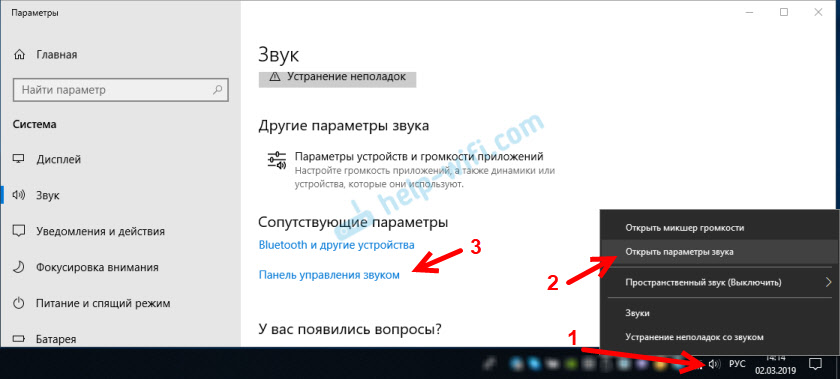
- 1008
- 234
- Drahomír Novák
Súčasný zvukový výstup na dve zariadenia v systéme Windows. Zvuk z reproduktorov notebooku, televízie na HDMI, slúchadlách Bluetooth a reproduktorov
Táto otázka so súčasným výstupom zvuku pre reproduktory alebo reproduktormi notebooku a na reproduktoroch televízie pripojeného HDMI viackrát diskutovaných v komentároch k článku, prečo v televízii nie je žiadny zvuk cez HDMI, Pri pripojení prenosného počítača (PC) v systéme Windows 7 a Windows 10. A v komentároch Vlad vyvolal rozhodnutie o tom, ako nakonfigurovať súčasný výstup zvuku alebo stĺpcov v systéme Windows a na televízii. Skontroloval som, ale z nejakého dôvodu som uspel. Dnes som sa rozhodol znova skontrolovať všetko, a ako sa ukázalo, všetko funguje dobre. Stačí konfigurovať stereofónny mixér v systéme Windows a zvuk sa zobrazuje na dva zdroje. V stereofónnom mixéri Windows 10 som zarobil bez problémov. V nastaveniach zariadení prehrávania v systéme Windows 7, z nejakého dôvodu som to nenašiel. Možno budete musieť aktualizovať ovládače. Urobím pokyny na príklade systému Windows 10, ale ako sa vysporiadať so siedmimi, tento článok doplním. Existujú takmer rovnaké nastavenia, takže ak má systém Windows 7 tento stereofónny mixér, nastavte všetko bez problémov.
Týmto spôsobom sa dá vydať tak, aby sa zvuk reprodukoval súčasne z reproduktorov notebooku alebo reproduktorov pripojených k notebooku alebo počítači a z reproduktorov televízora, ktorý je pripojený pomocou káblového kábla HDMI. Môžete tiež nakonfigurovať súčasný výstup zvuku na reproduktory a Bluetooth Nashelds alebo stĺpec Bluetooth. Skontrolované - všetko funguje dobre. Chápem, že môžete zobraziť maximálne dve rôzne zariadenia.
Jediným negatívom, ktorý som si všimol doma, je to, že zvuk, ktorý sa vylučuje cez stereofónny mixér, je trochu za sebou. Priniesol som ho na monitor (pripojený HDMI) so zabudovanými reproduktormi. Medzi rôznymi zdrojmi výstupu je malý zvuk. Možno je to taký problém iba na mojom vybavení, pretože moje železo nie je najnovšie a výkonné. Všeobecne platí, že tento čip funguje zaujímavo. Tiež som sa pokúsil zobraziť zvuk súčasne na reproduktoroch notebooku a na Bluetooth Nashelds. Môžete napríklad pripojiť stĺpec Bluetooth, zvuk s ním a dať ho niekde za ňu. Získate objemný zvuk.
Pred nastavením musíte pripojiť tento druhý zdroj zvuku k počítaču a uistite sa, že funguje (zvuk sa zobrazí, ak toto zariadenie predvolene nainštalujete). Či už ide o televíziu alebo Bluetooth slúchadlá/stĺpec. Myslím, že tieto pokyny sa hodia:
- Ako pripojiť televízor k počítaču prostredníctvom HDMI
- Ako pripojiť notebook k televízoru cez HDMI
- Ako pripojiť stĺpec Bluetooth k notebooku alebo počítači
- Ako pripojiť slúchadlá Bluetooth k počítaču alebo notebooku v systéme Windows 10
Pripojené, skontrolované, či všetko funguje, a až potom môžete pokračovať v nastavení.
Stereo mixér v systéme Windows 10: Zvukový výstup na dve zariadenia súčasne
Otvorte parametre zvuku (stlačením príslušnej ikony v Trias s pravým tlačidlom myši) a prejdite na ovládací panel zvuku.
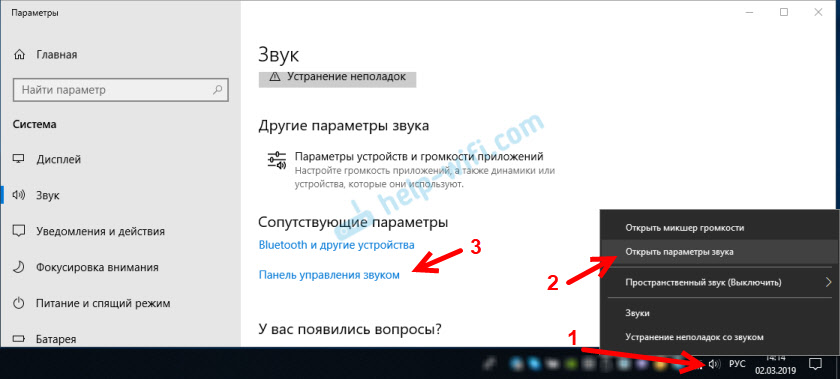
V okne „Zvuk“ skontrolujeme, či je zariadenie Dynamics v stave „predvoleného zariadenia“. Ak to tak nie je, kliknite na ne s pravým tlačidlom myši a v predvolenom nastavení vyberte možnosť „Použiť“. Upozorňujeme tiež, že mám televízor pripojený spoločnosťou HDMI (v mojom prípade je to monitor so zabudovanými reproduktormi, na tom nezáleží) a je v stave „pripraveného“ stavu.

Prejdeme na kartu „záznam“. Mal by existovať „stereofónny mixér“. Ak je nudný a je v blízkosti napísaný „deaktivovaný“, kliknite naň pomocou pravého tlačidla myši a vyberte „Zapnúť sa“. Ak sa v predvolenom nastavení nepoužíva (v okolí nie je v okolí žiaden príslušný nápis), potom stlačte pravé tlačidlo myši a predvolene vyberte „Použiť“. Potom kliknite znova a otvorte „vlastnosti“.
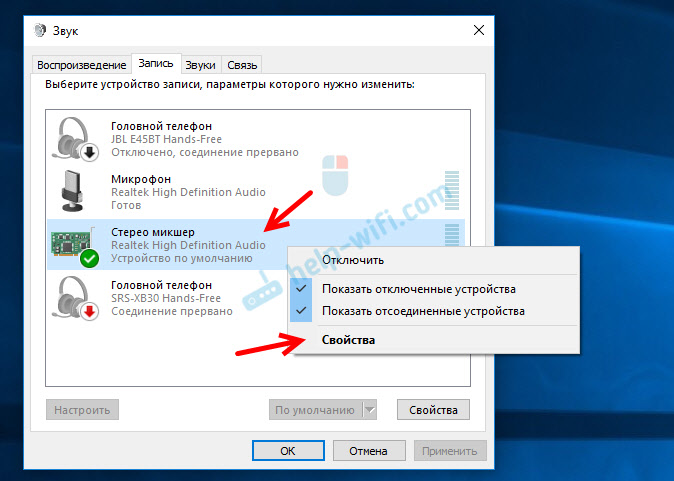
V novom okne, otváranie karty „Počúvajte“, uistite sa, že v blízkosti položky „počúvajte z tohto zariadenia“ je začiarkavacie políčko. V ponuke vyberte zariadenie, na ktoré potrebujete zvuk z počítača. Takže reproduktory sa používajú v predvolenom nastavení a musíte si vybrať druhé zariadenie. V mojom prípade je to televízor (budete mať iné meno). Môže to byť tiež lobby Bluetooth, stĺpec, možno nejaké ďalšie zariadenie.
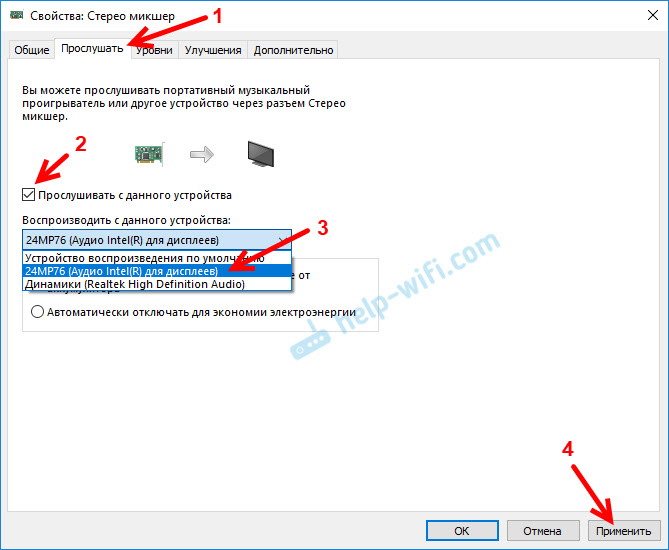
Po kliknutí na tlačidlo „Použiť“ sa zvuk začal hrať súčasne z reproduktorov (reproduktory prenosných počítačov) a televízie. Skontrolujte úroveň hlasitosti v televízii alebo slúchadlách (stĺpec).
Ak chcete vypnúť zvuk z druhého zdroja, jednoducho vypnite stereofónny mixér alebo vypnite zariadenie. Nastavenia sú uložené. Keď upravíme zvuk v nastaveniach systému Windows, je súčasne regulovaný na oboch zariadeniach (v mojom prípade na stĺpcoch a reproduktoroch televízora).
Ďalšie stereofónne nastavenia Mikshera
V stereofónnych nastaveniach je niekoľko ďalších kariet s ďalšími nastaveniami. Pozrime sa, čo tam môžete nakonfigurovať a či je potrebné to urobiť. Hneď poviem, že som tam nenašiel nič zaujímavé a užitočné.
Na karte Všeobecné sa nachádzajú informácie o samotnom zariadení. Vlastnosti radiča môžete otvoriť (zvyčajne audio s vysokým rozlíšením v Realtek), zmeniť názov alebo ikonu alebo vypnúť/vypnúť stereofónny mixér.
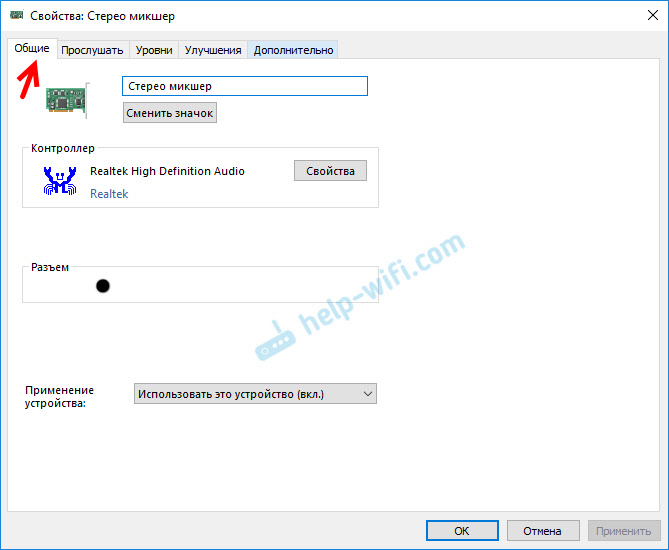
Otvorenie karty „Úrovne“ môžete zmeniť hlasitosť zariadenia, na ktoré sa zvuk zobrazuje cez stereofónny mixér. Môžete tiež vypnúť zvuk a zmeniť rovnováhu.
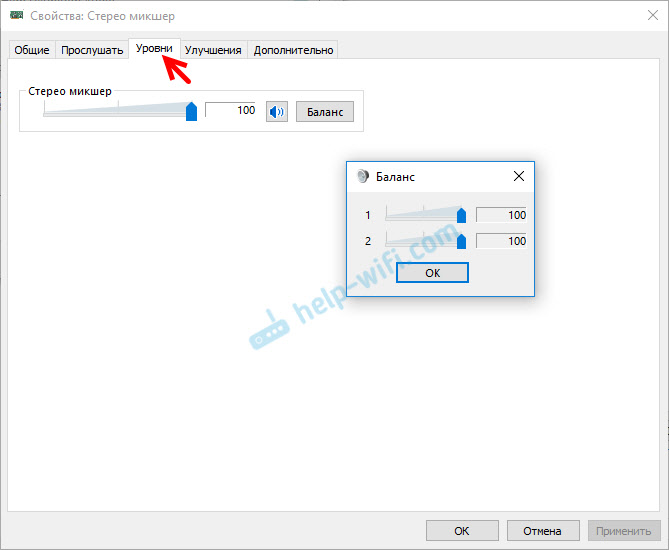
Na karte „Vylepšenie“ by mali existovať niekoľko nastavení na zlepšenie zvuku. Ale nenašiel som ich na seba. Iba začiarkavacie políčko „Odpojenie všetkých zvukových efektov“, ktoré nič neovplyvňuje (v mojom prípade).
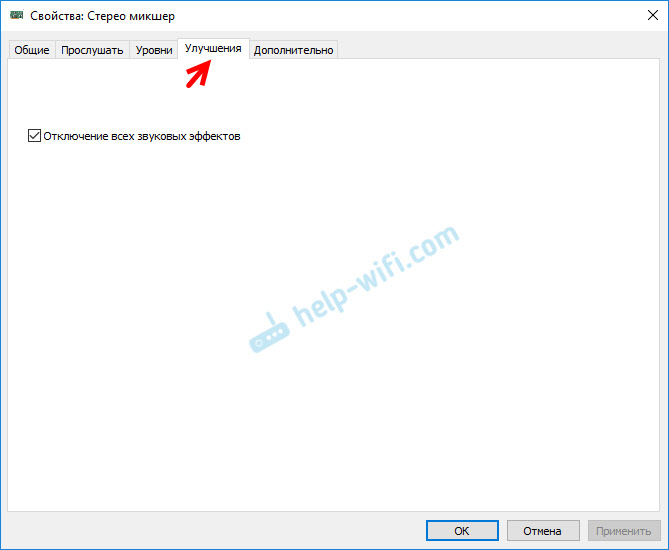
Karta „Dodatočná“, na ktorej môžete nakonfigurovať frekvenciu výtoku a vzorkovania (tieto nastavenia nie sú pre mňa aktívne) a nakonfigurovať monopolový režim. Je lepšie sa nedotknúť týchto nastavení. Aj keď v mojom prípade nič neovplyvnili. Aspoň som si nič nevšimol.
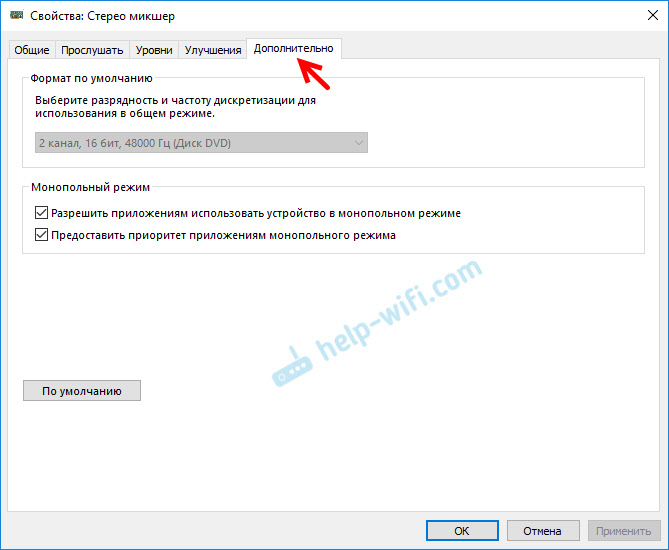
To sú vlastne všetky nastavenia.
Dúfam, že ste boli schopní nakonfigurovať tento stereofónny mixér v systéme Windows 10 a zvuk priniesť na dve zariadenia súčasne. Píšte do komentárov, aké úlohy používate túto schému, ktoré zariadenia zobrazujete zvuk a ako to všetko funguje pre vás. Neexistuje žiadny znejúci zvuk? No, pýtajte sa, nehanbite sa 🙂
- « PlayStation 4, keď je pripojený cez LAN prostredníctvom smerovača, požaduje názov používateľa/hesla a nepripojí sa
- Miracast nefunguje na systéme Windows 10, ale pre Wi-Fi je tu bezdrôtový displej a grafický ovládač »

